Če za pošiljanje e-pošte uporabljate WordPress, je pomembno zagotoviti, da ime pošiljatelja natančno predstavlja vašo blagovno znamko. Privzeto je ime pošiljatelja v e-pošti WordPress »WordPress«, kar morda ni idealno za vaše podjetje. Vendar pa lahko preprosto spremenite ime pošiljatelja, da se ujema z vašo blagovno znamko, zaradi česar bodo vaša e-poštna sporočila videti bolj profesionalna in vredna zaupanja. V tem članku vas bomo vodili skozi postopek spreminjanja imena pošiljatelja v pošti WordPress, tako da boste lahko poskrbeli, da vaša e-poštna sporočila odražajo pravo identiteto vašega podjetja. Ne glede na to, ali ste izkušen uporabnik WordPressa ali ste šele začeli, vas ta članek pokriva.

1. način: Uporaba WP Mail SMTP
Če želite spremeniti privzeto ime pošiljatelja in e-pošto na svojem spletnem mestu WordPress, je vtičnik WP Mail SMTP najboljša možnost za vas.
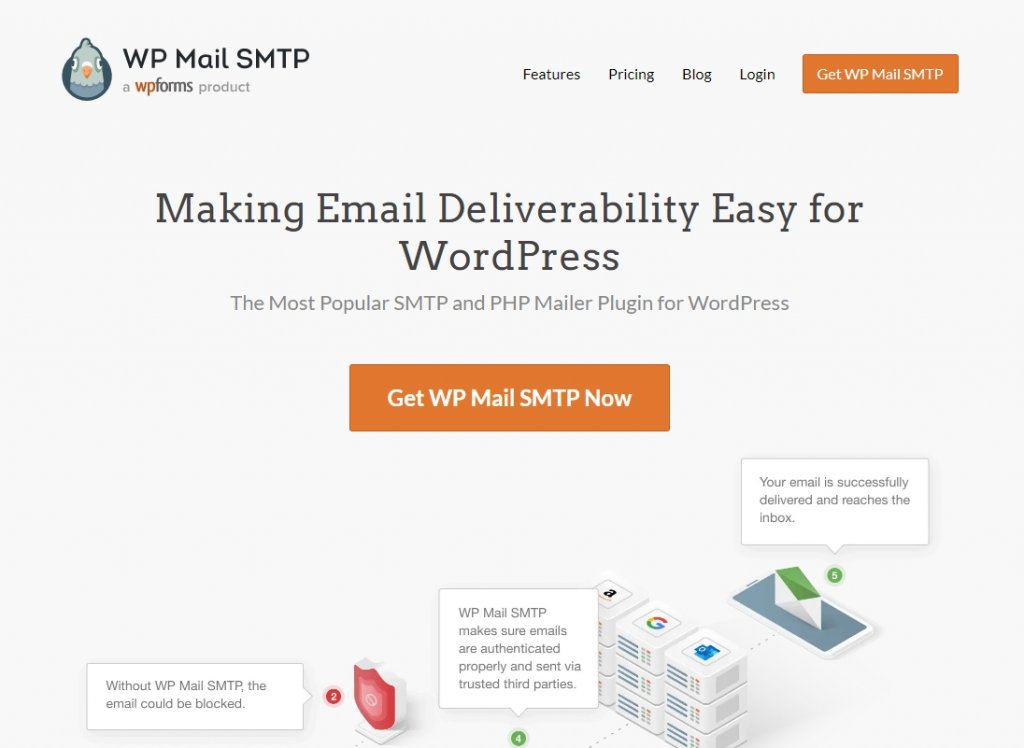
Z več kot 1 milijonom uporabnikov je to najbolj priljubljen vtičnik SMTP, ki je na voljo. Je enostaven za uporabo in omogoča enostavno spreminjanje privzetega e-poštnega naslova in imena pošiljatelja. Ta vtičnik prav tako pomaga izboljšati dostavo e-pošte, tako da ponovno konfigurira vašo poštno funkcijo WordPress za uporabo ustreznega ponudnika SMTP. To zagotavlja, da bodo vaša e-poštna sporočila dosegla predvidene cilje, tudi če vaš spletni gostitelj blokira vrata SMTP. Če želite začeti, preprosto namestite vtičnik in ga aktivirajte. Nato pojdite na WP Mail SMTP >> Settings na vaši skrbniški nadzorni plošči WordPress in vnesite e-poštni naslov in ime pošiljatelja v razdelek Mail.
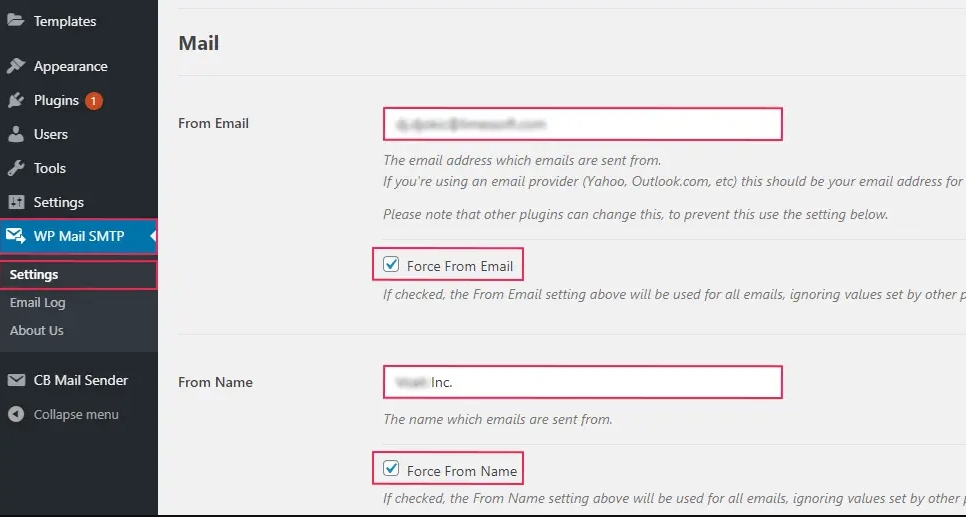
Če želite zagotoviti pravilne nastavitve, potrdite polja za »Vsilno iz e-pošte« in »Vsilno iz imena«. Tako boste zagotovili, da bodo te nastavitve imele prednost pred vsemi drugimi iz drugih vtičnikov, ki ste jih morda namestili. V razdelku Mailer izberite ponudnika poštnih storitev za nastavitev strežnika SMTP. Najbolje je, da ne uporabite privzete možnosti, saj ni tako zanesljiva kot druge možnosti.
Ustvarite neverjetna spletna mesta
Z najboljšim brezplačnim graditeljem strani Elementor
Začni zdaj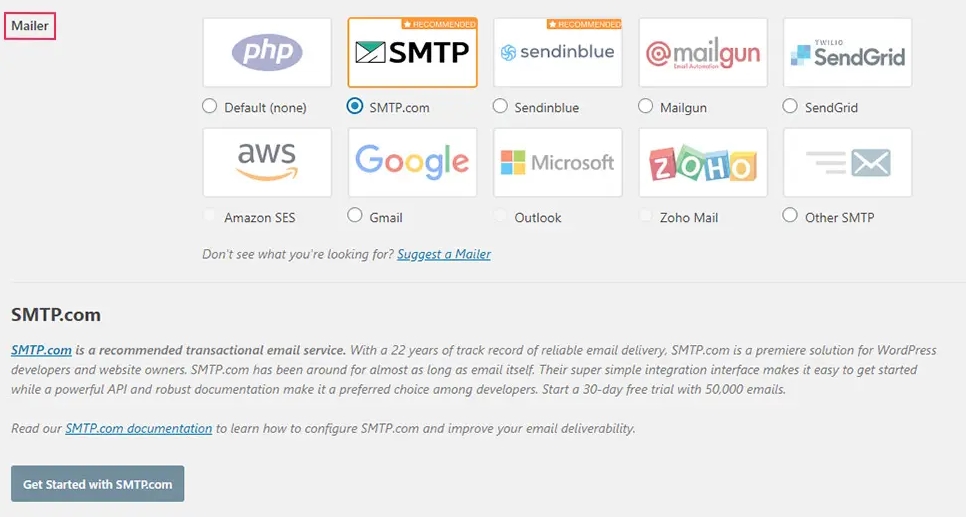
Ko izberete možnost, vam bo vtičnik ponudil povezavo do navodil, ki vam bodo pomagala nastaviti in popraviti storitev pošiljanja e-pošte, tako da bodo vaša e-poštna sporočila prispela na cilj. Ko povežete vtičnik z vašim ponudnikom storitev SMTP, ne pozabite pritisniti gumba Shrani nastavitve. Nato pojdite na zavihek Test e-pošte in pošljite testno e-pošto, da se prepričate, da vse deluje pravilno.
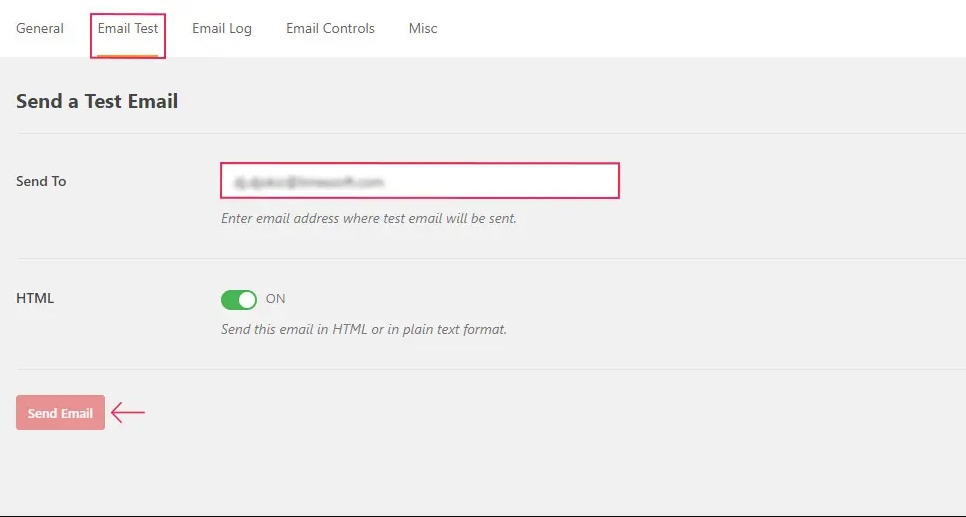
Če želite poslati testno e-poštno sporočilo, v ta prostor vnesite e-poštni naslov, na katerega ga želite poslati. Nato pritisnite gumb "Pošlji e-pošto". Na koncu pojdite v svoj e-poštni nabiralnik in preverite, ali ste prejeli testno e-pošto.
2. način: Uporaba WPCode
Če želite spremeniti ime pošiljatelja in e-poštni naslov, lahko uporabite delček kode. Predlagamo uporabo WPCode , saj je to najpreprostejši in najvarnejši način za dodajanje kode na vaše spletno mesto WordPress.
Če želite dodati delček kode, morate iti v datoteko functions.php. Z WPCode pa ga lahko dodate v le nekaj klikih.
WPCode ima tudi veliko drugih izrezkov, ki vam lahko pomagajo prilagoditi vaše spletno mesto in lahko celo dodate lastne izrezke po meri.
Za začetek morate namestiti brezplačen vtičnik WPCode.
Po tem pojdite na razdelek Delčki kode na skrbniški nadzorni plošči WordPress in kliknite »Dodaj delček«. V iskalno vrstico vnesite »pošiljatelj« in pod »Spremeni pošiljatelja odhodne e-pošte« pritisnite gumb »Uporabi izrezek«.
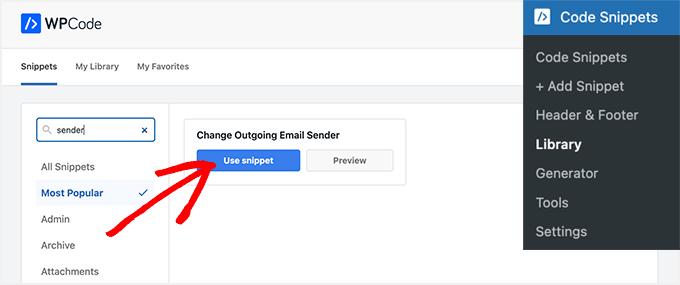
Po tem boste preusmerjeni na stran za urejanje izrezka.
V ta namen spremenite kodo, da bo odražala pravilen e-poštni naslov in ime pošiljatelja.
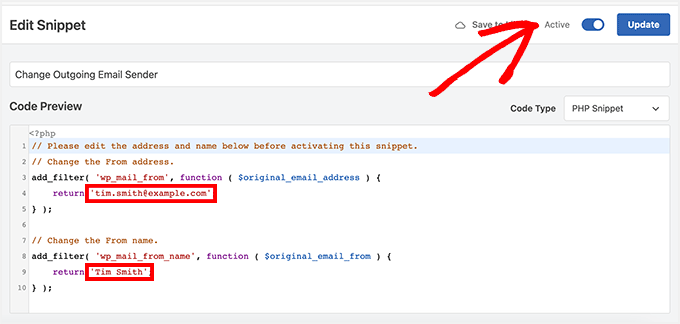
Če želite aktivirati WPCode, preprosto preklopite preklopno stikalo na "Aktivno" in nato pritisnite gumb "Posodobi". WPCode ima zbirko vnaprej izdelanih odrezkov kode, ki jih lahko uporabite za zamenjavo drugih vtičnikov na vašem spletnem mestu. Na primer, lahko onemogočite samodejne posodobitve, naložite datoteke SVG ali preklopite na klasični urejevalnik. Lahko pa dodate tudi svojo lastno kodo, tako da kliknete gumb »Dodaj kodo po meri (nov delček)« namesto iskanja po knjižnici.
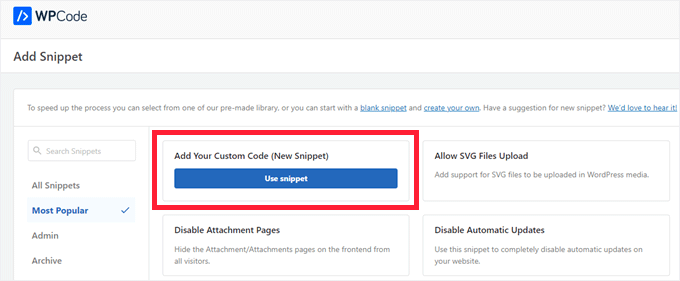
Nato morate samo prilepiti svojo kodo in izbrati, kje na spletnem mestu naj se izvaja.
Spodnjo kodo lahko na primer kopirate in prilepite v delček kode po meri WPCode ter spremenite ime in e-poštni naslov pošiljatelja.
// Please edit the address and name below.
// Change the From address.
add_filter( 'wp_mail_from', function ( $original_email_address ) {
return '[email protected]';
} );
// Change the From name.
add_filter( 'wp_mail_from_name', function ( $original_email_from ) {
return 'Tim Smith';
} );Zavijanje
E-pošta je zelo pomemben način za medsebojno komunikacijo ljudi na vseh področjih življenja, tudi na vašem spletnem mestu. Pomembno je zagotoviti, da so vaša e-poštna sporočila poslana pravim osebam in da ne končajo v njihovih mapah z vsiljeno pošto. Če želite to narediti, morate na svojem spletnem mestu WordPress spremeniti privzeto ime pošiljatelja in e-poštni naslov. Predlagamo uporabo vtičnika WP Mail SMTP , saj ima veliko možnosti. Če to ne deluje, lahko poskusite s kodo WP. In če nič drugega ne deluje, lahko dodate delčke kode, ki smo jih omenili, v datoteko functions.php.




